Одна из распространенных проблем с iOS-устройствами — это кнопка Home, которая не работает должным образом. Когда кнопка «Домой» на вашем iPhone или других устройствах iOS (iPad, iPod Touch) ведет себя странно (трудно нажать или вам приходится нажимать ее более двух раз, чтобы она заработала), это очень раздражает.
См. Также общие проблемы IPhone 6 и их решения
Чтобы сохранить кнопку «Домой» в нормальном состоянии, используйте ее как можно меньше. Таким образом вы можете избежать многих проблем, а сама кнопка будет работать намного дольше. Просто не используйте кнопку «Домой» слишком часто. Кроме того, вы можете активировать вспомогательную сенсорную функцию. Это удобный способ решения проблем с кнопками «Домой»: как исправить проблемы с кнопкой «Домой» на устройствах iOS.
Смотрите также — Общие проблемы и решения IPhone 5
Как исправить проблемы Home Button или Sleep Button на устройствах iOS
Активировать AssistiveTouch
AssistiveTouch является частью функции специальных возможностей на устройствах iOS. Это поможет вам сделать общий жест с помощью всего одной команды касания в виртуальном меню, которое отображается на экране вашего устройства iOS. Это немного раздражает, но вы привыкнете к этому и почувствуете, что эта функция очень полезна. Одной из вспомогательных сенсорных функций является кнопка виртуального дома и кнопка питания. Просто нажмите на эту кнопку виртуального дома, и ваше устройство iOS вернется на главный экран. Нажав и удерживая кнопку виртуального дома, вы активируете Siri, и, как вы уже догадались, при двойном нажатии на кнопку виртуального дома вы попадете на экран многозадачности. Чтобы активировать AssistiveTouch:
- Перейдите в приложение «Настройки» на главном экране.
- Прокрутите вниз, пока не найдете General, коснитесь его.
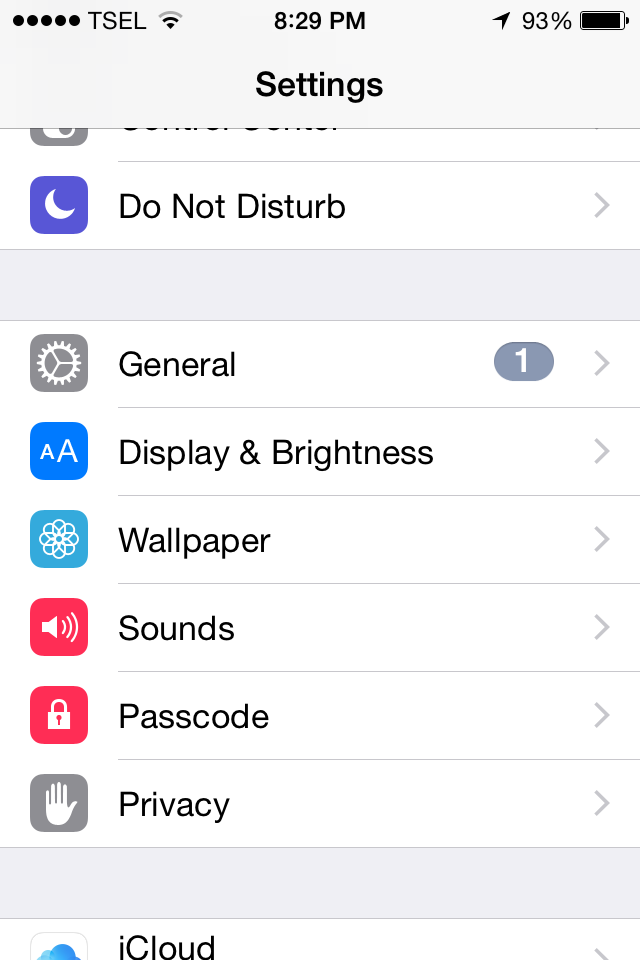
technobezz
- Перейти к доступности. Затем, прокрутив экран доступности, вы найдете AssistiveTouch.
![Как исправить проблемы Home Button или Sleep Button на устройствах iOS]()
technobezz
- Перейдите в AssistiveTouch и включите его, проведя вправо.
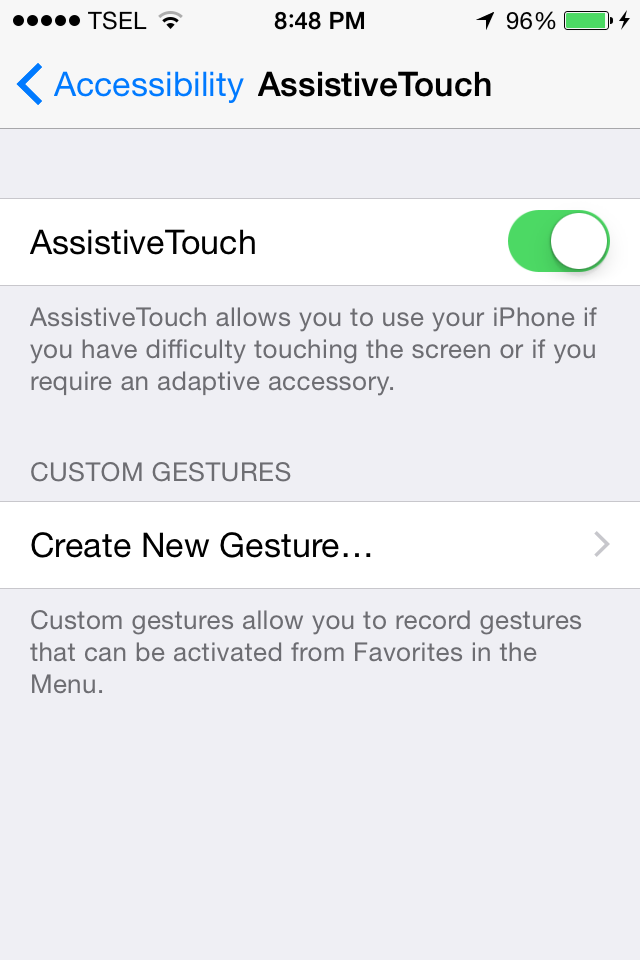
technobezz
- Последнее, нажмите кнопку домой на главный экран. черный квадрат с белым большим кружком посередине появится на главном экране. Это ваша кнопка меню AssistiveTouch.
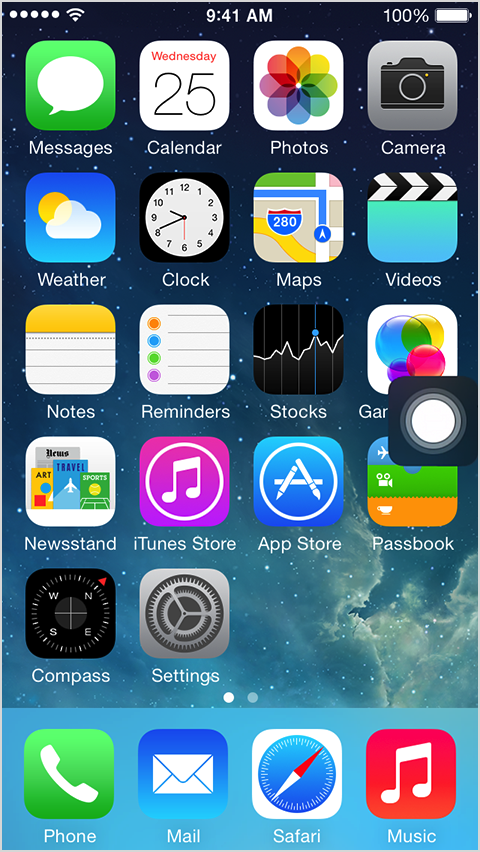
- Чтобы использовать AssestiveTouch в качестве домашней кнопки, просто нажмите на кнопку меню, и вы найдете значок домашней кнопки. Это кнопка виртуального дома.
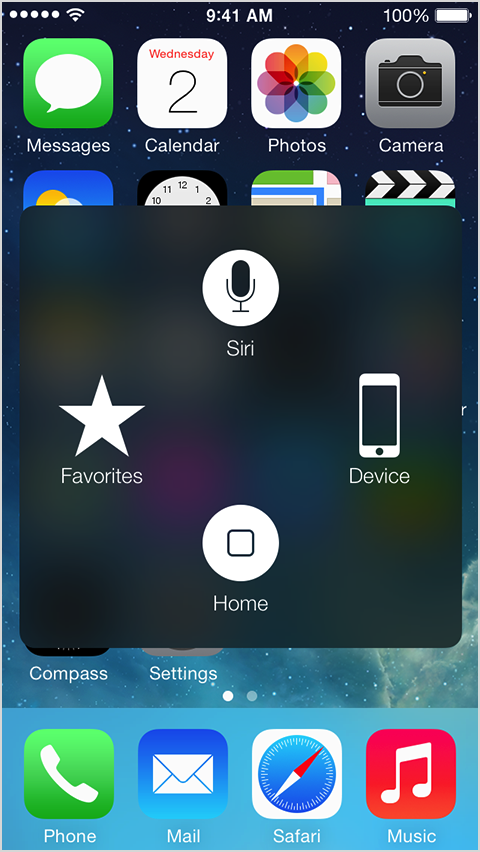
Если вы хотите использовать его для замены функции физической кнопки питания, сначала нажмите кнопку меню, затем нажмите «Устройство» в меню, после чего вы увидите значок блокировки экрана. При нажатии на него экран вашего устройства iOS отключится.
Оцените статью!
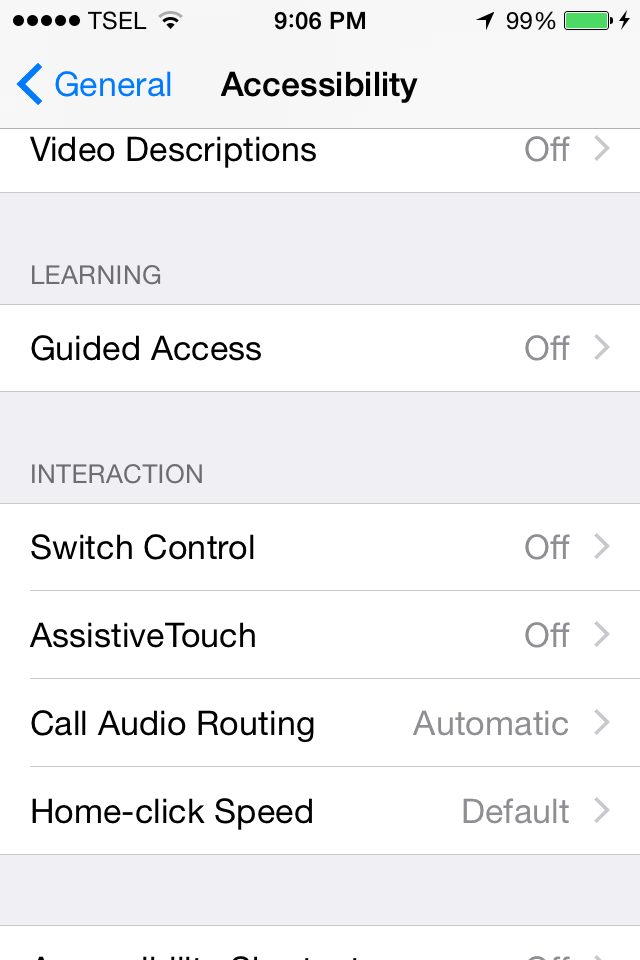


![Как сэкономить заряд батареи Apple Watch [часть 1]](https://appleb.ru/wp-content/uploads/2020/09/kak-sjekonomit-zarjad-batarei-apple-watch-chast-1_1-300x330.jpg)
Отправляя сообщение, Вы разрешаете сбор и обработку персональных данных. Политика конфиденциальности.